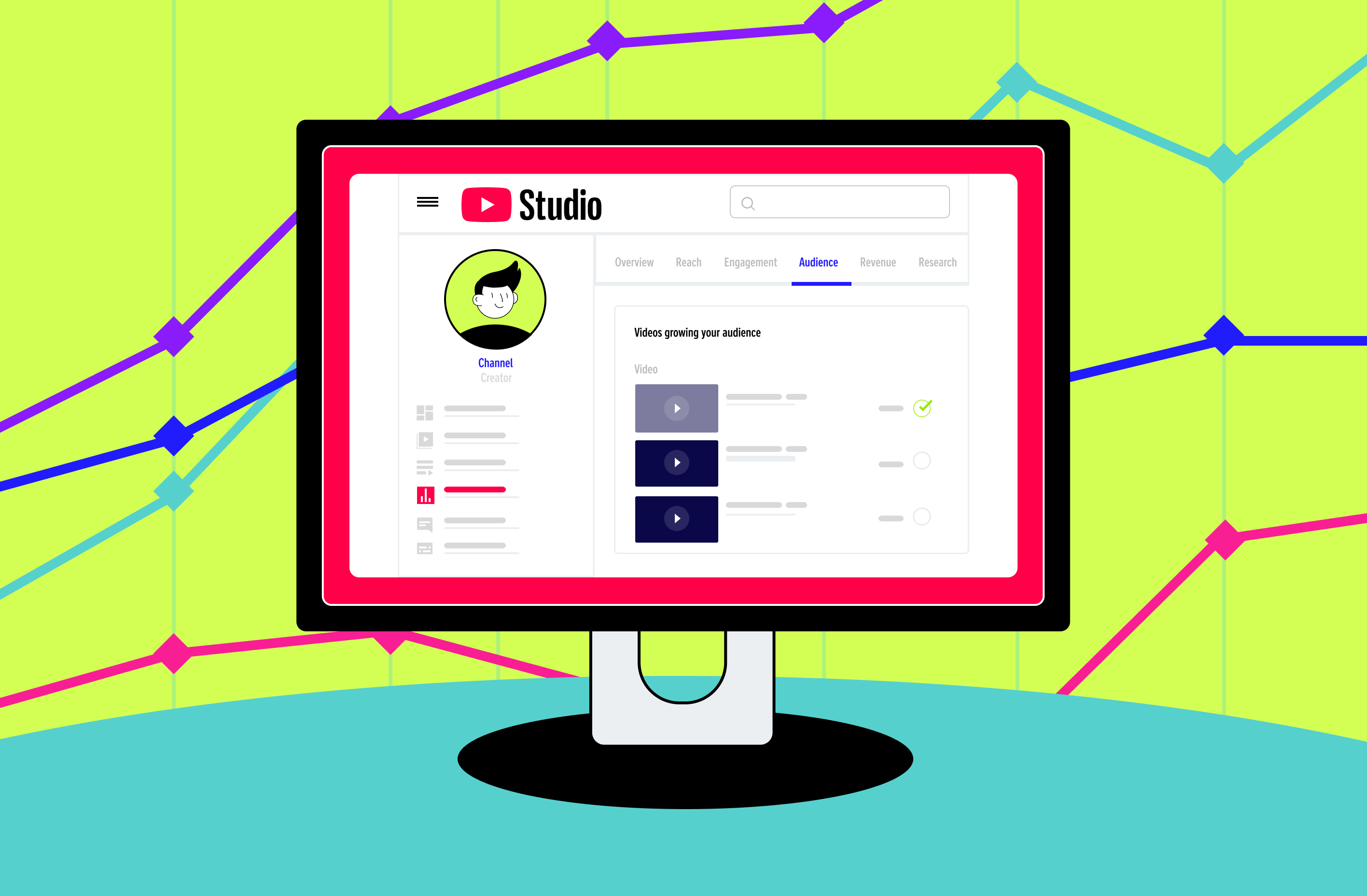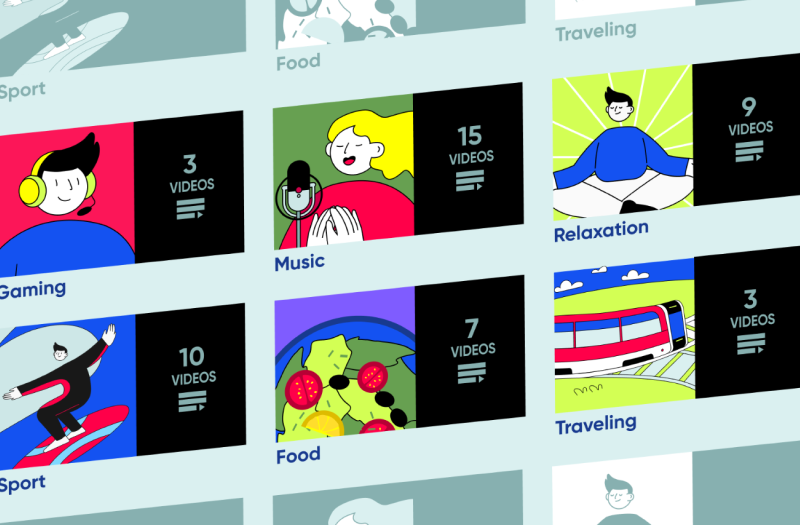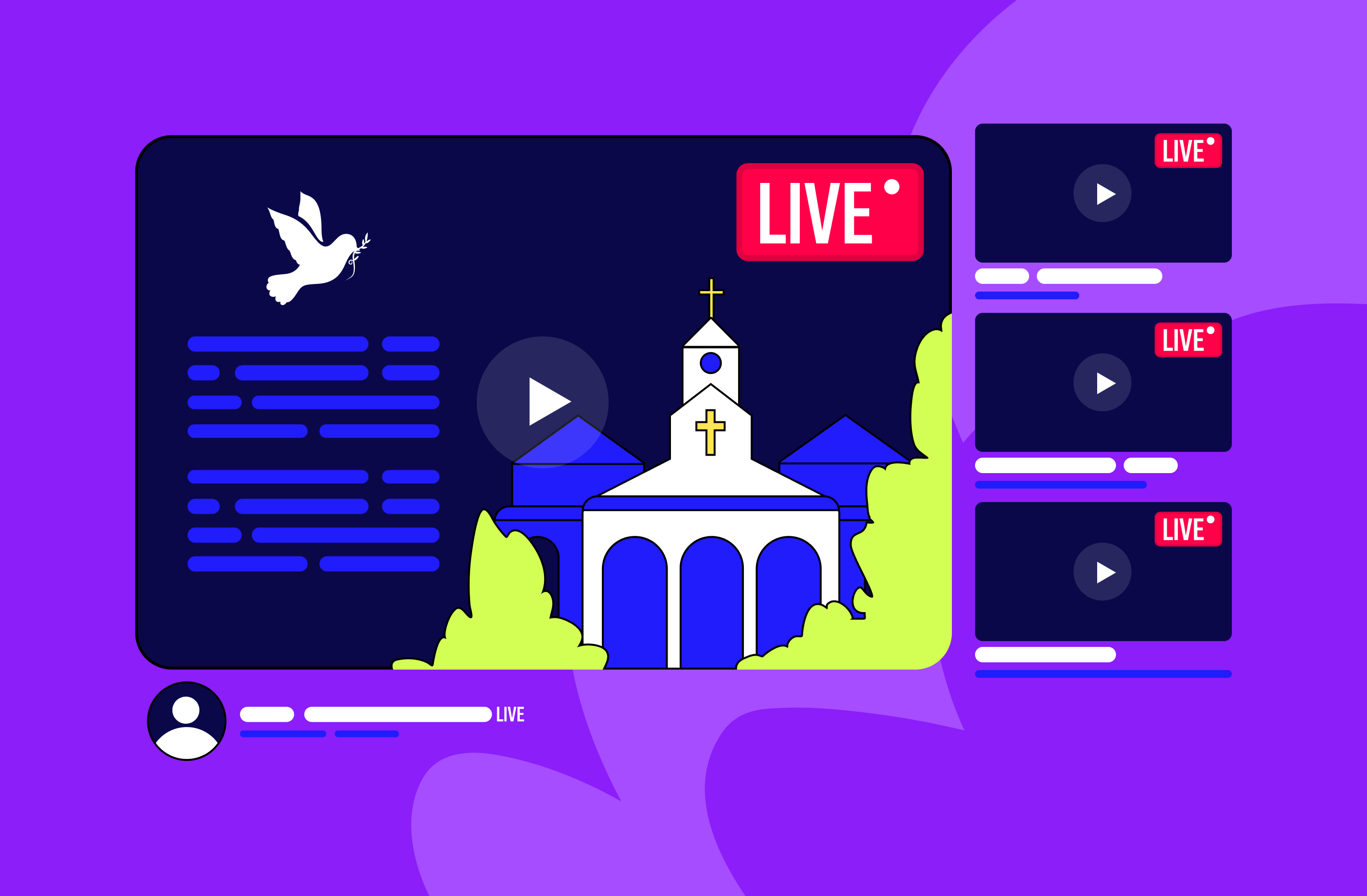¿Qué es YouTube Studio?
YouTube Studio está orientado a la carga de contenido, editar videos para YouTube y gestionar la interacción con los espectadores. Es gratuito para todos los usuarios, quienes pueden acceder al inicio de sesión en YouTube Studio después de registrar sus perfiles.
¿Cómo abrir YouTube Creator Studio?
Existen tres formas de usar YouTube Studio para escritorio: accediendo al enlace studio.youtube.com desde un navegador web, haciendo clic en la foto de tu perfil de YouTube y seleccionando la opción "YouTube Studio para escritorio" en el menú, o descargando la aplicación móvil para iOS y Android.
¿Qué puedes hacer en YouTube Studio?
Ahora, vamos a revisar algunas de las principales herramientas dentro del panel de control de YouTube Studio que pueden mejorar tu experiencia de edición.
Panel de control de YouTube Studio
El panel de control de YT Studio contiene información clave sobre el rendimiento de tu contenido, como estadísticas de videos recientes, nuevos suscriptores y actualizaciones de la plataforma.
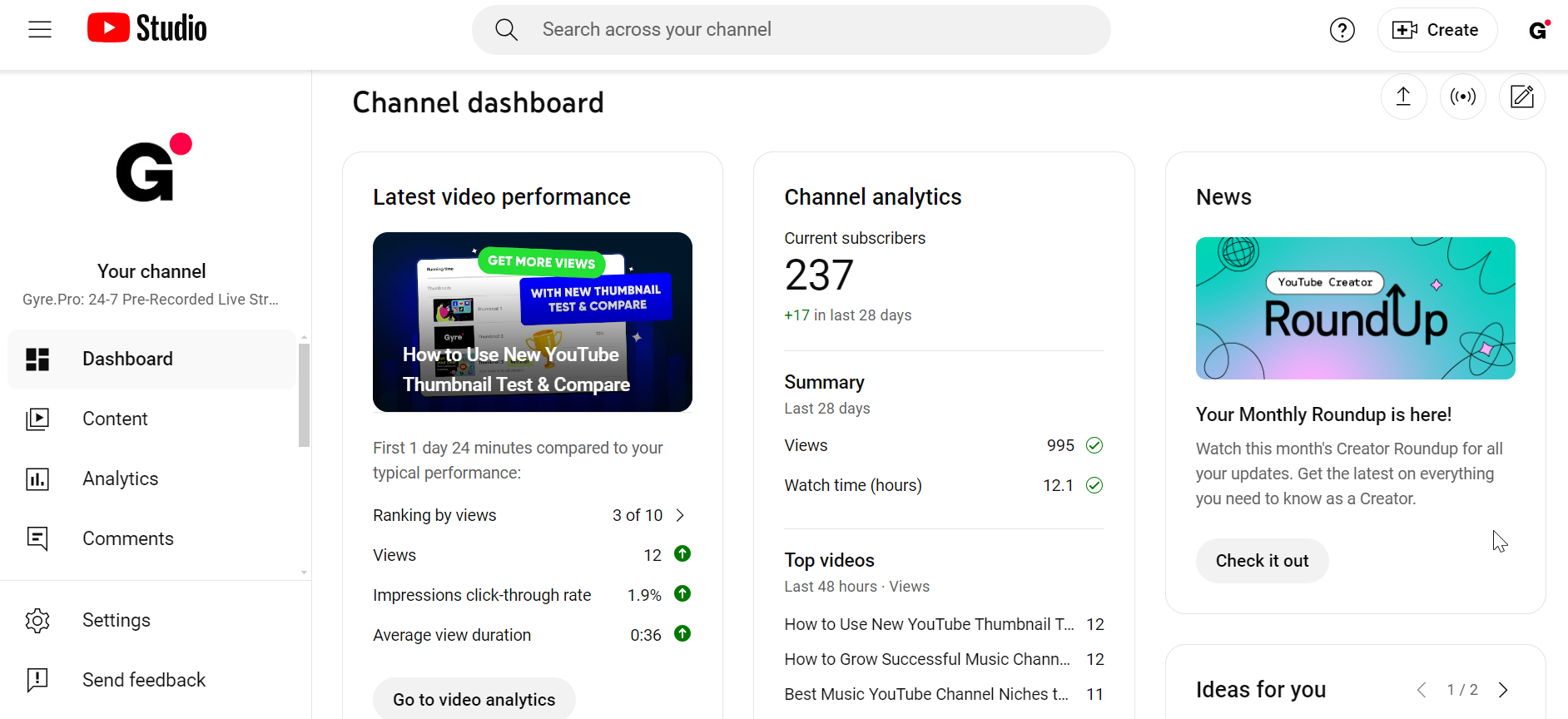
Contenido
Aquí puedes ver todos tus videos cargados, incluidos los videos regulares, Shorts, transmisiones en vivo y listas de reproducción. Desde el panel de control de YouTube Studio, puedes gestionar todo tu contenido.
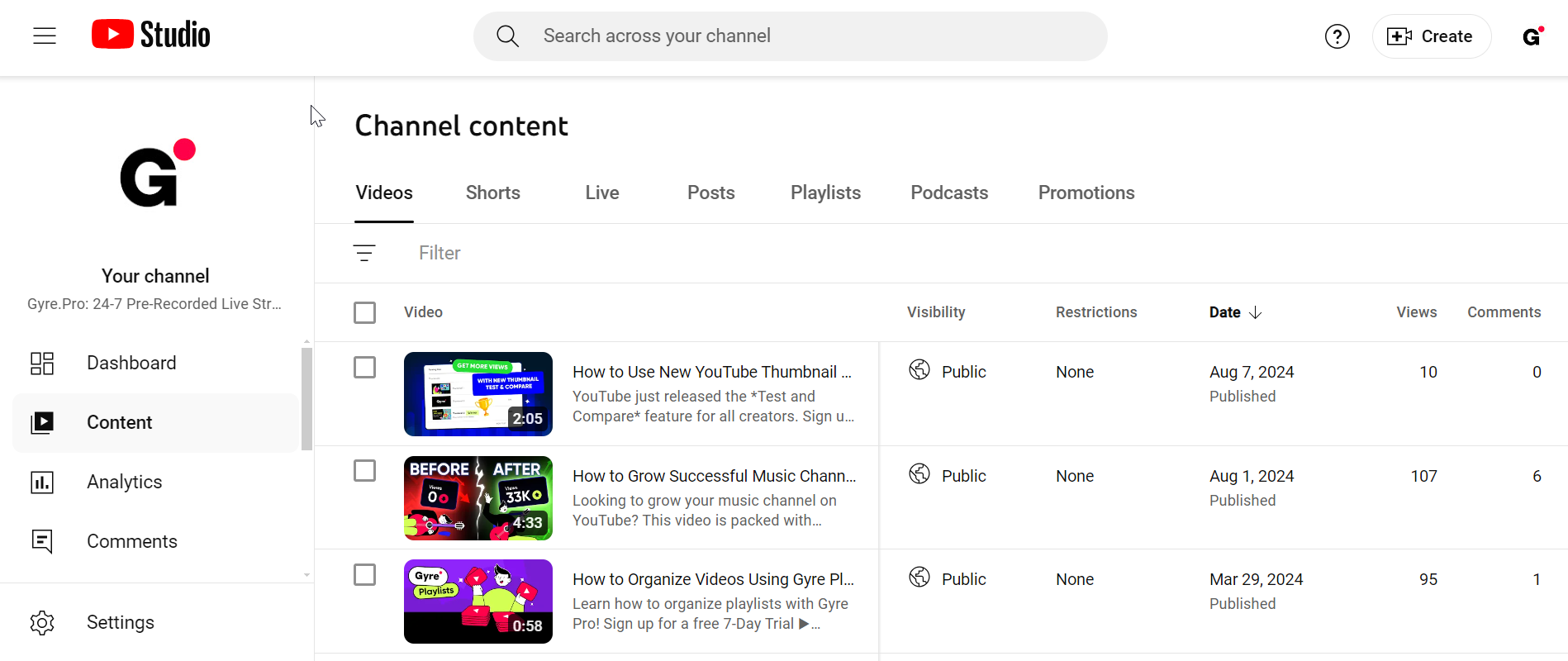
Análisis
En la sección de análisis puedes verificar el compromiso de tu audiencia con los videos y analizar la demografía de los espectadores.
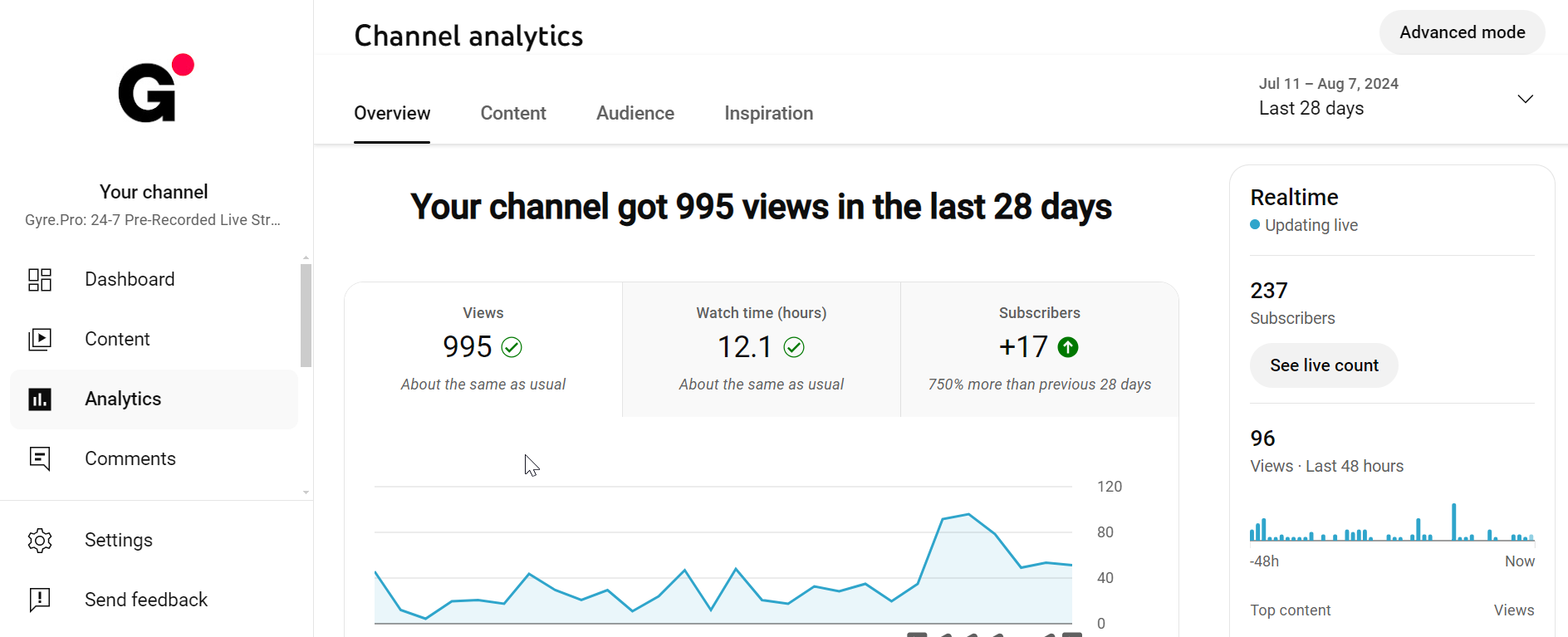
Comentarios
La sección de comentarios del panel de YT Studio te permite gestionar y procesar todos los comentarios de tus videos, además de las menciones de otros creadores.
Subtítulos
En la pestaña de subtítulos, puedes gestionar los subtítulos de tus videos de forma sencilla. Además, te permite agregar, editar y organizar los subtítulos de tus contenidos.
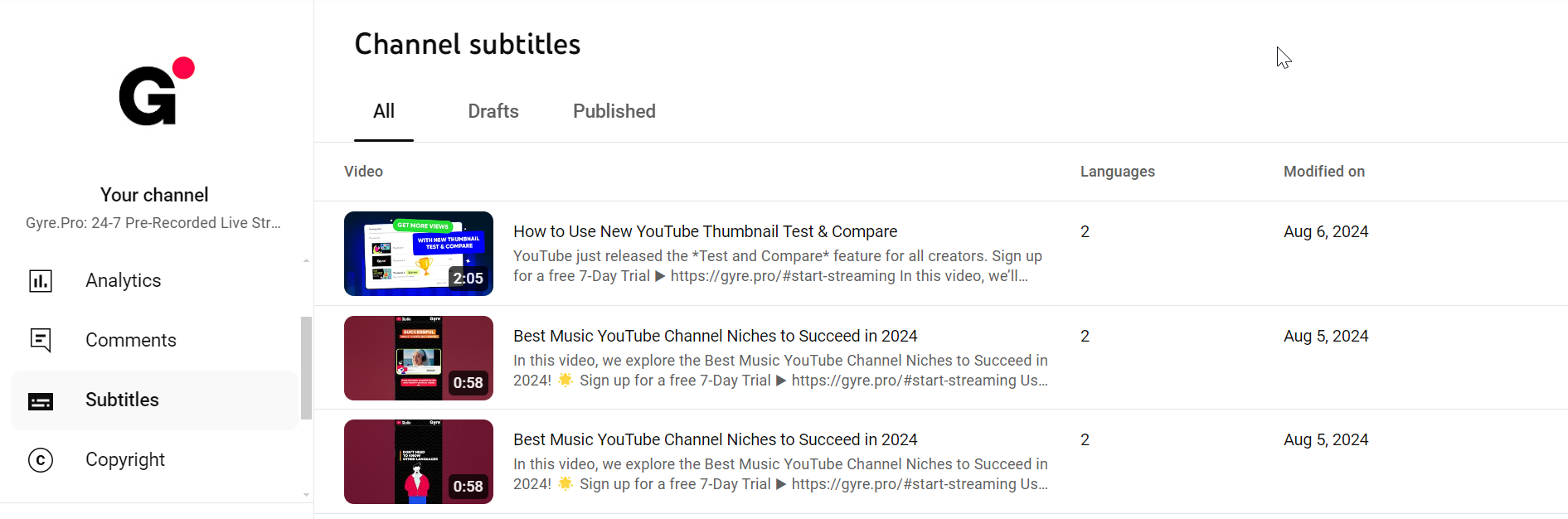
Derechos de autor
A través de esta sección, puedes revisar y corregir cualquier problema de derechos de autor relacionados con tus videos en YouTube Studio.
Ganar
Aquí puedes gestionar las configuraciones de monetización si eres miembro del Programa de Socios de YouTube, y verificar tu elegibilidad para ganar dinero con tus videos.
Personalización
Utiliza la sección de personalización en el editor de YouTube Studio para cambiar el diseño y la marca de tu perfil y personalizar la apariencia de tu canal.
Biblioteca de audio
En la biblioteca de audio, puedes buscar efectos de sonido libres de derechos de autor y agregarlos a tus videos. Los efectos que más te gusten los puedes guardar en "Favoritos" para un acceso más rápido.
Cómo usar YouTube Studio
Ahora vamos a ver cómo usar YouTube Studio de forma eficiente.
Cómo cargar un nuevo video
- Para usar YouTube Studio para cargar videos, abre el panel de control de YouTube Studio y haz clic en el botón Crear en la esquina superior derecha.
- Haz clic en "Subir videos" en el menú del editor de videos de YouTube Studio y arrastra los videos a la ventana emergente.
- Crea un título, descripción, miniatura, lista de reproducción y público para tu video.
- Haz clic en "Elementos del video" para agregar subtítulos, tarjetas y pantallas finales.
- Haz clic en "Verificaciones" para asegurarte de que no haya problemas de derechos de autor.
- Ajusta la privacidad y el horario de publicación del video en la opción "Visibilidad".
Cómo editar videos en YouTube Studio
- Para editar videos para YouTube, accede a "Contenido" en el panel de control de YT Studio.
- Selecciona el video que deseas editar.
- Puedes cambiar todos los detalles del video en la pestaña "Detalles del video" o usar el editor de YouTube Studio para editar el video directamente.
Cómo eliminar un video de YouTube
- Ve a "Contenido" para ver la lista completa de tus videos.
- Haz clic en "Más acciones" en la parte superior y selecciona "Eliminar para siempre".
- Confirma la eliminación marcando la casilla correspondiente.
Cómo analizar un video en YouTube Studio
Puedes analizar un video específico dentro de cada categoría en tu canal desde el panel de control de YouTube Studio. Alternativamente, puedes analizar todos los videos de una categoría seleccionando métricas específicas durante un período determinado.
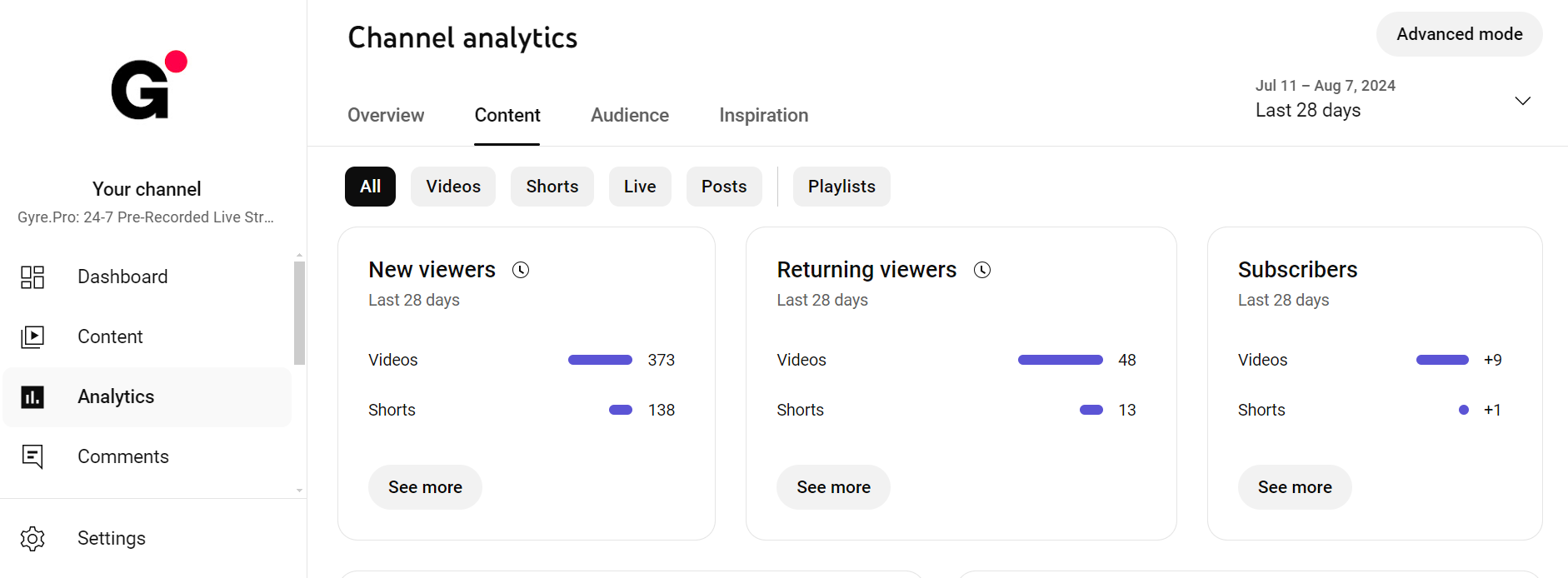
Si deseas analizar un solo video, ve a la sección "Contenido" y haz clic en el ícono de gráfico de "Análisis" junto al video deseado.
Para ver el rendimiento de todos los videos en una categoría, accede a "Análisis", donde podrás personalizar la visualización y comparar varias métricas.
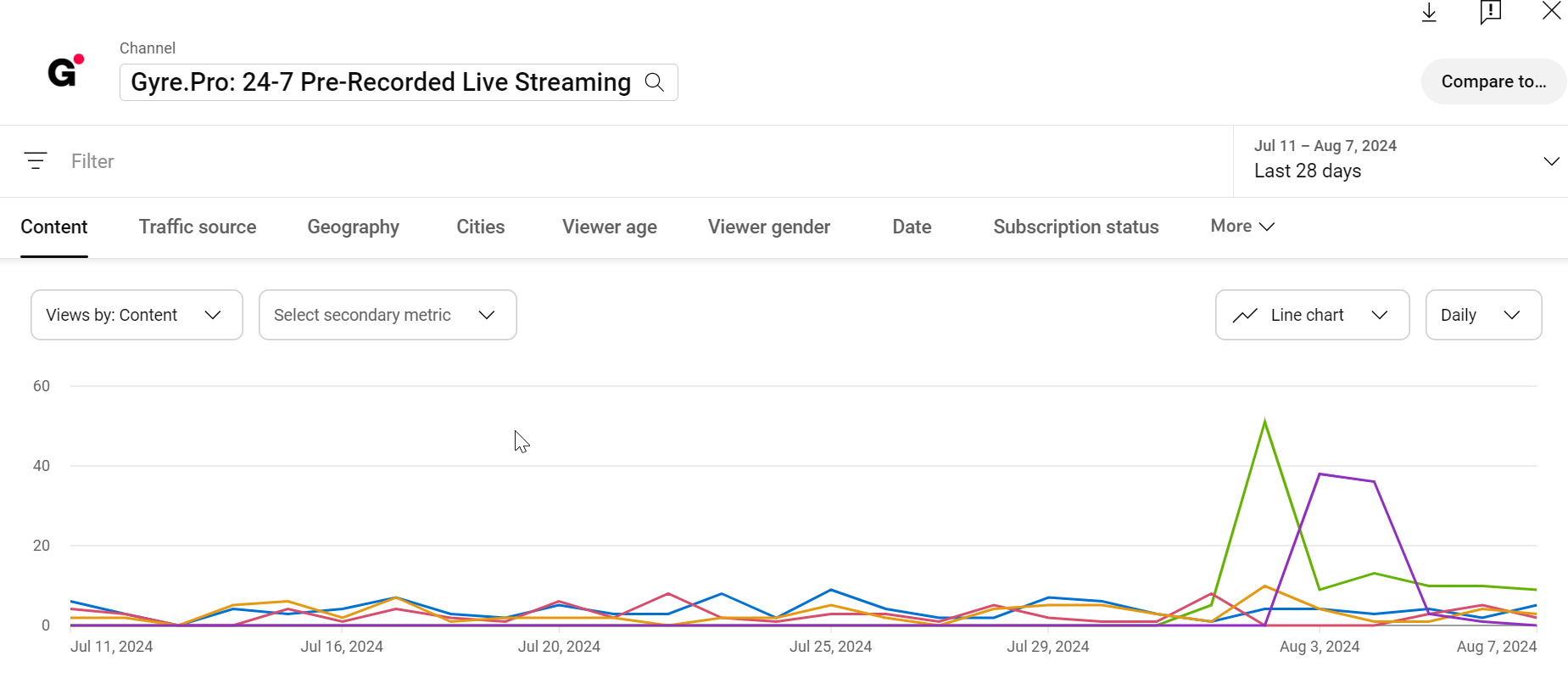
También te recomendamos revisar nuestra guía sobre cómo analizar transmisiones en vivo.